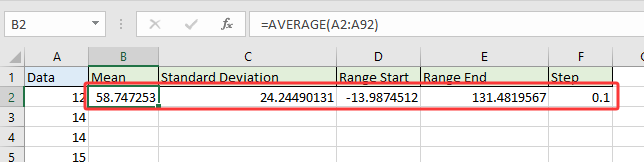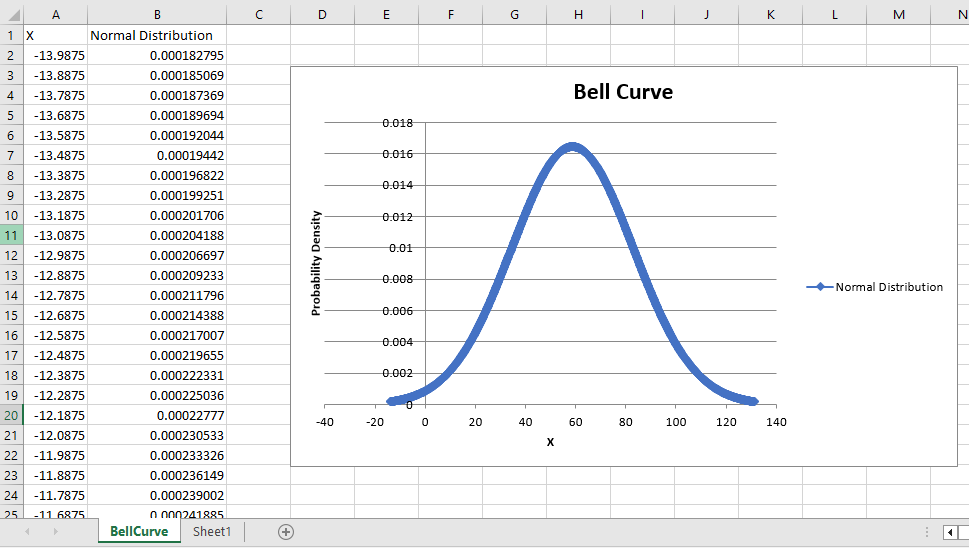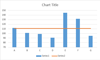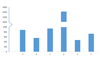Excel'de çan eğrisi şablonu nasıl oluşturulur?
Çan eğrisi grafiği, istatistikte normal dağılım veya Gauss dağılımı olarak da bilinir ve çoğu değerin ortalamaya yakın olduğu veri dağılımlarını göstermek için yaygın olarak kullanılan bir grafiktir. Bu grafik, farklı sonuçların olasılığını vurgular. Eğrinin en yüksek noktası, en olası olayı temsil eder. Kalite kontrolü, sınav not analizi, işletme performans değerlendirmesi gibi alanlarda yaygın olarak kullanılır çünkü gözlemlenen değerlerin dağılımı ve olasılığına dair sezgisel görsel bir anlayış sağlar. Bu makale, Excel'de kendi veri setinizi kullanarak çan eğrisi oluşturmak için adım adım talimatlar verecek ve bu kurulumu gelecekteki analizler için yeniden kullanılabilir bir grafik şablonu olarak kaydetme konusunda size rehberlik edecektir.
- Excel'de çan eğrisi oluşturun ve grafik şablonu olarak kaydedin
- Harika bir araçla hızlıca çan eğrisi oluşturun
- VBA: Kod ile çan eğrisi oluştur (alternatif çözüm)
Excel'de çan eğrisi oluşturun ve grafik şablonu olarak kaydedin
Excel'de çan eğrisi oluşturmak çok adımlı bir süreçtir, ancak bir kez kurulduktan sonra grafiği çeşitli veri setleri için özelleştirebilir veya tasarımı tekrarlı kullanım için kaydedebilirsiniz. Bu çözüm, size veriler, hesaplama yöntemleri ve görsel biçimlendirme üzerinde tam kontrol sağlar - özellikle derinlemesine veri analizi için kesin ve özelleştirilebilir bir grafiğe ihtiyacınız varsa idealdir.
Avantajlar: Maksimum esneklik; tüm adımlar öğrenme veya belgeleme ihtiyaçları için açıkça görülebilir.
Dezavantajlar: Manuel hesaplama adımları gerektirir ve formüllere dikkatli bir şekilde odaklanmayı gerektirir.
Aşağıdaki detaylı adımları izleyin:
1. Yeni bir Excel çalışma kitabı açın ve aşağıdaki ekran görüntüsünde gösterildiği gibi A1:D1 aralığında sütun başlıkları oluşturun. Önerilen başlıklar şunlardır: Veri, Dağılım, Ortalama, Standart Sapma.

2. "Veri" sütununun altına kaynak numaralarınızı girin. En iyi çan eğrisi görünümü için, verileriniz geniş bir aralığı kapsamalı ve yeterince fazla sayıda olmalıdır (en az 30-50 değer önerilir). Örneğimizde, A2:A92'ye 10'dan 100'e kadar değerler giriyoruz.
Verilerin en küçükten en büyüğe sıralandığından emin olmak için, A sütunundaki sayı dolu hücreleri seçin ve tıklayın Veri > A'dan Z'ye Sırala. Bu, çizilen eğrinin doğru şekilde oluşmasını sağlar.
3. Destekleyici istatistikleri hesaplayın:
(1) C2 hücresine, veri setinizin aritmetik ortalamasını (ortalama) hesaplamak için aşağıdaki formülü girin:
Bu fonksiyon, seçili aralığın ortalamasını alır. Aralığınızın gerçek verilerinizle eşleştiğinden emin olun veya gerekirse ayarlayın.
(2) D2 hücresinde, çan eğrisinin genişliğini şekillendirmede kullanılan standart sapmayı hesaplayın:
Not: Son Excel sürümlerinde, örnek standart sapma için =STDSAPMA.S() önerilebilir.
(3) B2'de, her veri noktası için olasılık dağılımını oluşturun. Excel sürümüne bağlı olarak şu formüllerden birini kullanın:
A. Excel2010 veya sonrası için: =NORM.DAĞ(A2,$C$2,$D$2,YANLIŞ) | B. Excel2007 için: =NORMDAĞ(A2,$C$2,$D$2,YANLIŞ) |
Uygun formülü B2 hücresine girin. Ardından, formülü tüm veri satırları için doldurmak üzere Otomatik Doldurma İşlemini aşağıya doğru sürükleyin (bu örnekte B92'ye kadar). Bu, her orijinal veri noktası için dağılım (çan eğrisi) değerini oluşturur.
Not: Veri setiniz farklı bir aralığı kapsıyorsa, formüllerdeki tüm hücre referanslarını buna göre güncelleyin. Ayrıca, formül uygulamasındaki hatalar genellikle yanlış aralık veya hücre yerleştirme hatasından kaynaklanır, bu nedenle referansları iki kez kontrol edin.

4. Veri ve Dağılım sütunlarının her ikisini de vurgulayın (örneğin, A2:B92 Aralığı). Ekle > Dağılım (veya Excel 2013+ için Dağılım ve Halka Grafiği) > Düzgün Çizgiler ve İşaretçilerle Dağılım'a gidin. Bu grafik türü, çan şeklindeki deseni en iyi şekilde görselleştirir.

Grafik şimdi aşağıdaki örneğe benzer bir çan eğrisi görüntüler:

Açıklık ve estetik için, çan şeklini vurgulamak amacıyla gereksiz grafik öğelerini (kılavuz çizgileri, eksen etiketleri veya lejantlar) kaldırmak isteyebilirsiniz. Kaldırmak istediğiniz öğeye sağ tıklayın ve “Sil” seçeneğini seçin veya grafik biçimlendirme seçeneklerinden kaldırın.
Bu grafiği başka verilerle tekrar kullanmak istiyorsanız, bunu bir şablon olarak kaydetmelisiniz:
5. Çan eğrisini grafik şablonu olarak kaydedin:
A. Excel 2013 veya sonrası için: Tamamlanan çan eğrisi grafiğine sağ tıklayın, menüden Şablon Olarak Kaydet seçeneğini seçin.
B. Excel 2007/2010 için: Grafiği tıklayın ve ardından Grafik Araçlarıseçeneğini etkinleştirin, ardından Tasarım > Şablon Olarak Kaydet.
Bu, gelecekte diğer veri setleri için yeni çan eğrilerini daha hızlı bir şekilde oluşturmanıza olanak tanır ve tüm biçimlendirme işlemini tekrarlamadan yapabilirsiniz.

6. Şablon Kaydetme İletişim Kutusu göründüğünde, dosya adı alanında kolayca tanınabilir bir ad belirtin (örneğin, "BellCurveTemplate"), ve Dosya adı alanına tıklayın Kaydet. Bu şablon, varsayılan "Şablonlar" klasöründe saklanır ve genellikle yeni çalışma kitapları için grafik seçim iletişim kutusundan erişilebilir.

Sorun Giderme İpuçları:
- Şablon kaydetme seçeneği kullanılamıyorsa, grafiğin seçili olduğunu ve varsayılan şablon klasörüne dosya yazma izninizin olduğundan emin olun.
- Gelecekteki grafikler kaydedilen çan eğrinize benzemiyorsa, giriş verilerini eksiksiz ve doğru biçimlendirilmiş olup olmadığını iki kez kontrol edin.
Harika bir araçla hızlıca çan eğrisi oluşturun
Eğer manuel hesaplamaları ve karmaşık formülleri atlamak istiyorsanız, Kutools for Excel Normal Dağılım / Çan Eğrisi özelliği, birkaç tıklamayla profesyonel görünümlü çan eğrisi grafikleri oluşturur. Bu yöntem özellikle yabancı verilerle çalışırken veya Excel fonksiyonları hakkında derin bilgi sahibi olmadan hemen bir istatistiksel görsel sunmaya ihtiyaç duyduğunuzda değerlidir.
Avantajlar: Çan eğrisi veya kombinasyon grafikleri oluşturmak için gereken zamanı ve beceriyi büyük ölçüde azaltır. Frekans histogramı ve kombinasyon grafikleri gibi daha kapsamlı analiz için ekstra seçenekler içerir.
Dezavantajlar: Kutools for Excel'in yüklenmesini gerektirir.
1. Veri değerlerinizi içeren aralığı seçin. Optimal sonuçlar için verilerinizin sayısal olduğundan ve boş hücre veya metin içermemesinden emin olun. Kutools > Grafikler > Veri Dağılımı > Normal Dağılım / Çan Eğrisi'ne tıklayın.
2. Görüntülenen iletişim kutusunda Normal dağılım grafiği seçeneğini Seç bölümü altında seçin. Tıklayın Tamam grafiği oluşturmak için.

Bu iletişim kutusu ayrıca şunları yapmanıza olanak tanır:
(1) İsteğe bağlı olarak hemen etiketleme için bir grafik başlığı girin.
(2) Sadece işaretleyerek bir frekans histogramı oluşturun Frekans histogramı grafiği.
(3) Her iki seçeneği de işaretleyerek bir histogram ve çan eğrisini tek bir görselde birleştirin Seç.
Yalnızca Normal Dağılım grafiği seçeneği seçilirse:

Hem Normal Dağılım grafiği hem de Frekans histogramı grafiği kombinasyon efekti için işaretlenmişse:

Önlemler:
- Veri aralığının yalnızca geçerli sayısal girişler içerdiğinden emin olun.
- Sonuçta elde edilen grafik beklenen gibi görünmüyorsa, veri hatalarını veya aralık uyumsuzluklarını kontrol edin.
Manuel çözümlerle karşılaştırıldığında, raporlar veya sunumlar için grafikler üretirken minimal çaba harcayarak hızlı ve tutarlı sonuçlar için Kutools for Excel'i kullanmak idealdir.
VBA: Makro ile otomatik olarak çan eğrisi oluşturun
Gelişmiş kullanıcılar veya tekrarlayan raporlamayı otomatikleştirenler için, basit bir VBA makrosu kullanıcı tanımlı parametrelerden çan eğrisi verilerini hızlıca oluşturabilir ve grafiği otomatik olarak çizebilir. Bu, değişen verilerle çalışırken veya tutarlı formatta sık raporlama gerektiğinde özellikle yardımcıdır.
Avantajlar: Hem hesaplama hem de grafik oluşturma otomatikleştirilebilir; toplu işlem için uygundur.
Dezavantajlar: Makrolarla ilgili bazı bilgi gerektirir ve VBA betiklerini çalıştırmak için güvenlik izinleri gerekebilir.
- Verilerinizi hazırlayın. Zaten bir veri setiniz varsa (örneğin, A2:A92 aralığında), Excel formülleriyle ortalamayı, standart sapmayı, aralık başlangıcını/bitimini hesaplayın:Ortalamayı alın:
=AVERAGE(A2:A92)Standart Sapmayı Alın:=STDEV.P(A2:A92)Aralık Başlangıcını Alın:=Mean-3*Standard DeviationOrtalama B2'de, Standart Sapma C2'de ise bu formül şu şekilde olmalıdır: =B2-3*C2Aralık Sonunu Alın:=Mean+3*Standard DeviationOrtalama B2'de, Standart Sapma C2'de ise bu formül şu şekilde olmalıdır: =B2+3*C2Adım için 1 veya 0.1 kullanın. Adım değeri ne kadar küçükse, eğri o kadar pürüzsüz olur.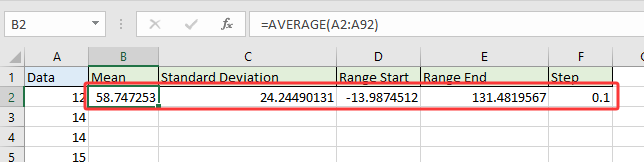
- Kodu Çalıştırın
- VBA düzenleyicisini açmak için Alt + F11 tuşlarına basın.
- Yeni bir modül ekleyin ve GenerateBellCurve makro kodunu yapıştırın.
Sub GenerateBellCurve() 'Updated by Extendoffice 2025/07/24 Dim xMean As Double Dim xStdev As Double Dim xStart As Double Dim xEnd As Double Dim xStep As Double Dim xRow As Integer Dim ws As Worksheet Dim chartObj As ChartObject Dim xValue As Double On Error Resume Next xTitleId = "KutoolsforExcel" Set ws = Worksheets.Add ws.Name = "BellCurve" xMean = Application.InputBox("Enter mean value:", xTitleId, 50, Type:=1) xStdev = Application.InputBox("Enter standard deviation:", xTitleId, 10, Type:=1) xStart = Application.InputBox("Enter range start (e.g. 10):", xTitleId, xMean - 3 * xStdev, Type:=1) xEnd = Application.InputBox("Enter range end (e.g. 100):", xTitleId, xMean + 3 * xStdev, Type:=1) xStep = Application.InputBox("Enter step interval (e.g. 1):", xTitleId, 1, Type:=1) ws.Range("A1:B1").Value = Array("X", "Normal Distribution") xRow = 2 For xValue = xStart To xEnd Step xStep ws.Cells(xRow, 1).Value = xValue ws.Cells(xRow, 2).Value = WorksheetFunction.Norm_Dist(xValue, xMean, xStdev, False) xRow = xRow + 1 Next Set chartObj = ws.ChartObjects.Add(Left:=300, Width:=500, Top:=10, Height:=300) With chartObj.Chart .ChartType = xlXYScatterSmooth .SetSourceData Source:=ws.Range("A1:B" & xRow - 1) .HasTitle = True .ChartTitle.Text = "Bell Curve" .Axes(xlCategory).HasTitle = True .Axes(xlCategory).AxisTitle.Text = "X" .Axes(xlValue).HasTitle = True .Axes(xlValue).AxisTitle.Text = "Probability Density" End With ws.Activate End Sub - Makroyu çalıştırmak için F5 tuşuna basın.
- İstenilen Değerleri Girin Makro şunları soracaktır:
- Ortalama değer: Hesapladığınız ortalama değeri içeren hücreyi seçin. Hatırlıyorsanız değeri manuel olarak da girebilirsiniz.
- Standart sapma: Standart sapmayı içeren hücreyi seçin.
- Aralık başlangıcı: Aralık başlangıcını içeren hücreyi seçin.
- Aralık sonu: Aralık sonunu içeren hücreyi seçin.
- Adım: 1 veya 0.1 girin. Veya adım değerini içeren hücreyi seçin.
Tamamlandığında, BellCurve adlı yeni bir çalışma sayfası oluşturulur.
- A sütunu X ekseni değerlerini içerir (veri aralığı).
- B sütunu NORM.DAĞ() kullanılarak hesaplanmış olasılık yoğunluğu değerlerini içerir.
- Düzgün bir dağılım grafiği (çan eğrisi) doğrudan çalışma sayfasına eklenir.
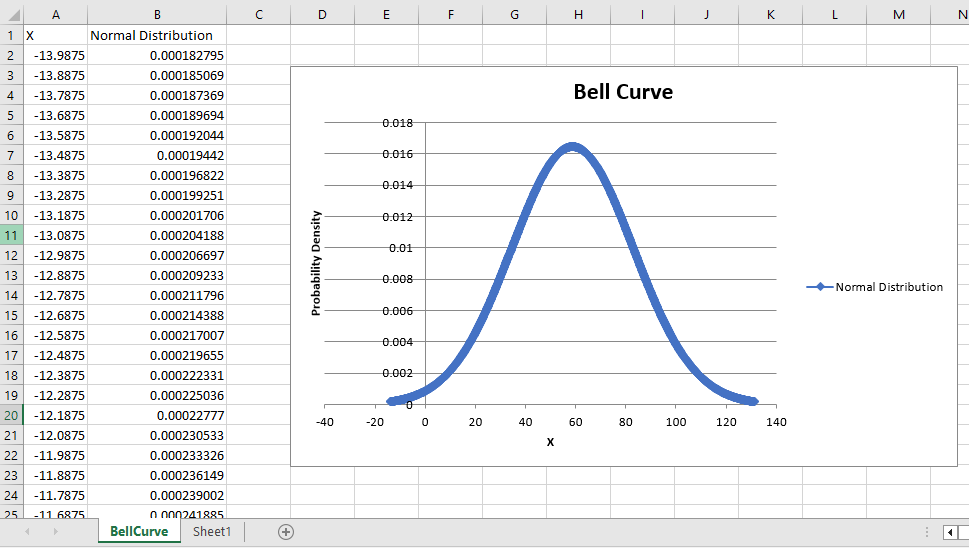
İpucu: Bir hata oluşursa, parametre girişlerini yeniden kontrol edin ve çalışma sayfaları ve grafikler eklemek için izinlerinizin olduğundan emin olun. VBA betikleri geri alınamayabileceğinden, her zaman makroları çalıştırmadan önce çalışmanızı kaydedin.
İlgili Makaleler
En İyi Ofis Verimlilik Araçları
Kutools for Excel ile Excel becerilerinizi güçlendirin ve benzersiz bir verimlilik deneyimi yaşayın. Kutools for Excel, üretkenliği artırmak ve zamandan tasarruf etmek için300'den fazla Gelişmiş Özellik sunuyor. İhtiyacınız olan özelliği almak için buraya tıklayın...
Office Tab, Ofis uygulamalarına sekmeli arayüz kazandırır ve işinizi çok daha kolaylaştırır.
- Word, Excel, PowerPoint'te sekmeli düzenleme ve okuma işlevini etkinleştirin.
- Yeni pencereler yerine aynı pencerede yeni sekmelerde birden fazla belge açıp oluşturun.
- Verimliliğinizi %50 artırır ve her gün yüzlerce mouse tıklaması azaltır!
Tüm Kutools eklentileri. Tek kurulum
Kutools for Office paketi, Excel, Word, Outlook & PowerPoint için eklentileri ve Office Tab Pro'yu bir araya getirir; Office uygulamalarında çalışan ekipler için ideal bir çözümdür.
- Hepsi bir arada paket — Excel, Word, Outlook & PowerPoint eklentileri + Office Tab Pro
- Tek kurulum, tek lisans — dakikalar içinde kurulun (MSI hazır)
- Birlikte daha verimli — Ofis uygulamalarında hızlı üretkenlik
- 30 günlük tam özellikli deneme — kayıt yok, kredi kartı yok
- En iyi değer — tek tek eklenti almak yerine tasarruf edin